Lesezeichen für Suchergebnissen setzen
Um Zwischenfälle, die Sie bei der Suche gefunden haben, zu dokumentieren oder weiterzugeben, können Sie für mehrere Suchergebnisse gleichzeitig Lesezeichen setzen. Wenn Sie Ereignisse mit Lesezeichen versehen, dann können Sie oder andere Benutzer diese Ereignisse später wiederfinden.
- Bewegen Sie den Mauszeiger über jedes Suchergebnis, das Sie als Lesezeichen speichern möchten, und aktivieren Sie das blaue Kontrollkästchen
 .
. -
Klicken Sie in der blauen Aktionsleiste auf
 . Ein Fenster wird angezeigt. Das Bild gibt eine Situation wieder, in der Sie zwei Suchergebnisse ausgewählt haben.
. Ein Fenster wird angezeigt. Das Bild gibt eine Situation wieder, in der Sie zwei Suchergebnisse ausgewählt haben.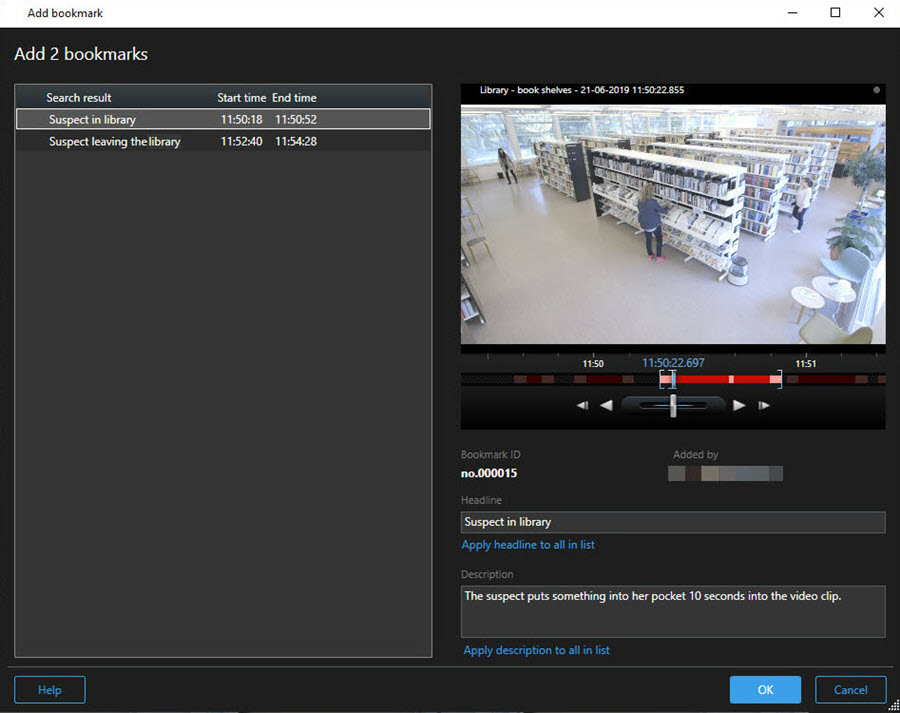
- Wählen Sie die Suchergebnisse eins nach dem anderen aus, um Einzelheiten zu den Lesezeichen hinzuzufügen, und folgen Sie den folgenden Schritten:
Um die Standardzeitspanne zu ändern, ziehen Sie die Griffe in der Zeitlinie für die Suche an eine neue Position.
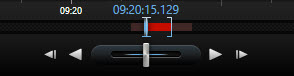
- Geben Sie eine Überschrift und ggf. auch eine Beschreibung des Zwischenfalls ein.
- Wenn Sie möchten, dass dieselbe Überschrift oder Beschreibung auf alle Lesezeichen angewendet wird, klicken Sie:
- Überschrift auf alle Elemente in der Liste anwenden
- Beschreibung auf alle Elemente in der Liste anwenden
- Klicken Sie auf OK, um die Lesezeichen abzuspeichern. Ein Fortschrittsbalken informiert Sie darüber, wann die Lesezeichen erstellt werden.
Wenn in Ihrem System XProtect Smart Wall eingerichtet ist, klicken Sie Anzeigen auf Smart Wall, um ein Lesezeichen an einen Monitor in auf einer Smart Wall zu senden.

